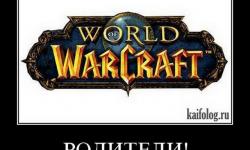Как скачать видео с любого сайта. Программы для скачивания онлайн-видео

Нашел недавно хорошее видео, но ссылки для скачивания не было, можно только было его посмотреть онлайн. Так как у меня часто бывают проблемы с интернетом, решил любым способом скачать это видео.
Перепробовал множество программ, но все они работали только с популярными видеохостингами (типа YouTube, Vimeo, RuTube и т.д.). Скачивать видео с этого сайта программы напрочь отказывались.
После этого полез гуглить и нашел программу, которая вытягивает видео из папки временных файлов браузера. С ее помощью можно скачать любое видео с любого сайта.
Понятное дело, что качество видео будет таким же как и в плеере при онлайн-просмотре, т.е. не получится скачать в лучшем качестве.
Сейчас же приведу несколько способов скачивания в программе VideoCacheView и с помощью дополнения к браузеру Mozilla Firefox.
Как скачать любое видео с любого сайта в браузере Google Chrome
В данный момент пользуюсь только этим способом и он меня пока не подводил. Называется это расширение для браузера — Skyload. Я уже описывал его в статье о скачивании видео и музыки с ВКонтакте. Но есть один минус — программа не работает с популярными видеохостингами (YouTube и т.д.), а только с обычными сайтами.
Пример скачивания видео с Инстаграма
План действий
- Устанавливаем расширение Skyload (в поиске тупо вбиваем запрос «skyload chrome»).
- Запускаем онлайн-видео и в правом верхнем углу браузера увидим облако с зелеными циферками.
- Выбираем лучшее разрешение (в моем случае 720p) и скачиваем видео.
Скачивание видео в программе VideoCacheView
1. Скачиваем (ссылка), устанавливаем и запускаем программу.
2. В браузере запускаем онлайн-видео в плеере и ждем, пока оно полностью не буферизируется (загрузится).

3. Заходим в программу VideoCacheView, кликаем правой клавишей и жмем Refresh (или F5 на клавиатуре) (1) для того чтобы обновить список видеофайлов, находящихся в кеше браузера.
4. Теперь из списка нужно найти наше видео. Для этого просматриваем каждый файл, напротив которого есть надпись Yes (обычно оно будет в конце).
5. Когда нашли его, жмем правой кнопкой мыши по файлу и выбираем Copy Selected Files To… (или F7 на клавиатуре) (2).

Скачивание видео с помощью дополнения MozillaFirefox
1. Запускаем браузер, переходим в Дополнения.

2. В поиске вводим DownloadHelper и устанавливаем дополнение. После перезапуска браузера в правом верхнем углу должны появиться три шарика, которые в момент начала просмотра видео окрасятся в разные цвета и начнут вращаться в пространстве.

3. Жмем кнопку воспроизведения онлайн-видео, затем на маленьком треугольничке возле разноцветных шариков (1).
4. Кликаем по нижнему файлу с расширением .flv (2) и указываем в какую папку скачать видео.

Вот и все! По такому же принципу работают дополнения и для других браузеров: Помощник для загрузки видео (для GoogleChrome) и FVD Video Downloader (для Opera).